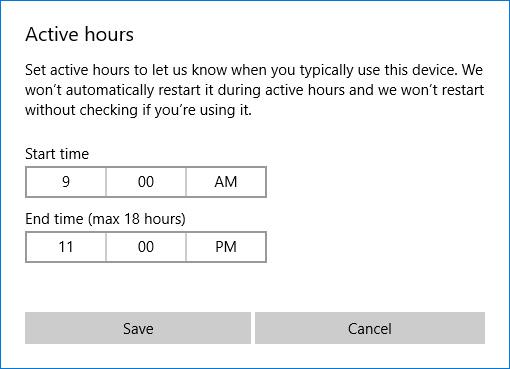Google DNS est l'un des meilleurs DNS aujourd'hui et jouit de la confiance de nombreuses personnes en raison de sa vitesse et de sa stabilité élevées. Cependant, en cas de rupture de câbles à fibre optique ou d'erreurs liées aux services Google, la modification de Google DNS peut vous aider à résoudre ces problèmes. Aujourd'hui, LuckyTemplates vous guidera pour changer le DNS sur votre Mac !
Changer le DNS de Google sur MacOS
Les paramètres DNS sur Mac sont spécifiés dans la fenêtre Réseau.
Dans cet article, nous modifierons les paramètres du serveur DNS sur Mac OS 10.5.
Tout d’abord, vous devez accéder à Apple > Préférences Système > Réseau.
Si l'icône de cadenas dans le coin inférieur gauche de la fenêtre est verrouillée, cliquez dessus pour apporter des modifications et lorsque vous êtes invité à vous authentifier, saisissez votre mot de passe.
Sélectionnez la connexion pour laquelle vous souhaitez configurer Google Public DNS. Par exemple : Pour modifier les paramètres d'une connexion Ethernet, cliquez sur Ethernet intégré , puis cliquez sur Avancé.
Pour modifier les paramètres de la connexion sans fil, cliquez sur Aéroport, puis sur Avancé.

Sélectionnez l' onglet DNS.
Appuyez sur + pour remplacer les adresses répertoriées ou ajouter les adresses IP Google en haut de la liste :
- Pour IPv4 : 8.8.8.8 et 8.8.4.4.
- Pour IPv6 : 2001 : 4860 : 4860 : 8888 et 2001 : 4860 : 4860 : 8844.
- Pour IPv6 uniquement : vous pouvez utiliser Google DNS64 au lieu des adresses IPv6 ci-dessus.
Ensuite, cliquez sur Appliquer > OK .
Vous pouvez vous référer à l'article Vérifier les paramètres DNS de Google pour vérifier si vos paramètres fonctionnent correctement.
Répétez le processus ci-dessus pour des connexions réseau supplémentaires si vous souhaitez modifier.
Bonne chance!
Voir plus : Liste des bons DNS les plus rapides de Google, VNPT, FPT, Viettel, Singapour